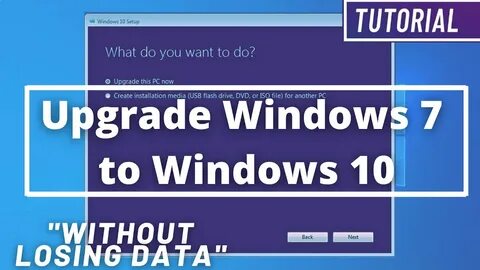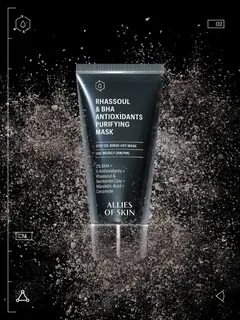在2020年,微软依然为用户提供了升级到Windows 10的机会,尤其是对于那些仍在使用Windows 7或Windows 8.1的用户。尽管正式的免费升级方案在2016年结束,但许多用户仍然可以通过特定方法完成升级,而无需支付费用。本文将详细介绍如何在2020年免费升级到Windows 10的步骤、注意事项和建议。 ### 1. 准备工作 在开始升级之前,您需要确保您的计算机符合Windows 10的系统要求。首先,检查以下基本要求: - 处理器:1 GHz或更快的处理器或SoC - RAM:1 GB(32位)或2 GB(64位) - 存储:16 GB(32位)或20 GB(64位) - 显示器:800 x 600 - 显卡:DirectX 9或更高版本,配有WDDM驱动程序 如果您的计算机符合这些要求,并且您正在使用的是正版Windows 7或Windows 8.1,那么您可以继续进行免费升级。 ### 2. 备份重要数据 在进行任何系统升级之前,备份所有重要数据是非常关键的。
您可以使用外部硬盘、USB存储设备或者云存储来保存重要文件,以防万一在升级过程中出现问题,数据丢失不可恢复。 ### 3. 获取Windows 10升级工具 微软为用户提供了免费的Windows 10升级工具,您可以通过微软的官方网站下载该工具。下载完成后,运行该工具并选择“升级我的电脑”。 ### 4. 使用Windows 10升级工具 启动Windows 10升级工具后,按照屏幕上的说明进行操作。工具将检查您的系统兼容性,并提示您进行升级。如果一切顺利,您会看到“接受条款”按钮,点击后继续。
升级工具会下载Windows 10的安装文件,这可能需要一些时间,具体取决于您的互联网速度。完成后,工具会提示您进行安装,您可以选择保留文件或进行全新安装。 ### 5. 安装Windows 10 当升级程序提示您开始安装时,点击“安装”按钮。安装过程会将文件传输到您的设备并进行必要的配置。整个过程可能需要30分钟到几个小时不等,具体取决于电脑的性能。 在安装完成后,系统会自动重新启动,您将看到Windows 10的欢迎界面,系统会引导您完成一些基础设置。
如需登录,可以使用现有的Microsoft账号,或者创建一个新账号。 ### 6. 激活Windows 10 虽然您可以在没有激活的情况下使用Windows 10,但激活后可以解锁更多功能和个性化选项。对于大多数Windows 7和Windows 8用户,使用他们的产品密钥可以轻松激活Windows 10。访问“设置”>“更新与安全”>“激活”,并在提示时输入产品密钥。 ### 7. 安装驱动程序和更新 完成Windows 10的安装后,务必安装所有必需的驱动程序和系统更新。访问设备管理器,检查是否有任何未安装的驱动程序,特别是显卡和网络适配器的驱动程序。
此外,通过“设置”>“更新与安全”>“Windows更新”检查并安装最新的系统更新,以确保您的计算机安全并运行高效。 ### 8. 注意事项 - **兼容性**: 某些老旧的应用程序与Windows 10的兼容性可能存在问题。确保在升级前检查您常用软件的版本。 - **备份**: 确保您的数据和文件已备份。尽管大多数情况下升级不会影响您的数据,但意外控制总是有可能发生。 - **网络连接**: 升级过程需要稳定的网络连接,确保在下载和安装过程中不会中断。
### 结论 在2020年,虽然正式的免费升级已经结束,但许多用户依然可以顺利地将他们的系统升级至Windows 10。遵循上述步骤可以让您以最少的麻烦和风险完成升级,享受到Windows 10带来的新功能和更好的安全性。如果您在升级过程中遇到任何问题,可以查看微软的支持页面或者咨询专业技术人员以获取帮助。